探索Excel中下拉选项的创建技巧与实用方法
412
2022-10-14

Offset函数制作双列数据动态图表
今天朋友给发来一工作表,问这种双列数据的情况,怎么用OFFSET来做动态图表?
数据模式如下:
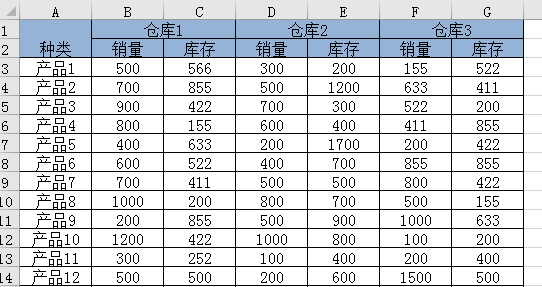 其实,一句话概括:有几列数据,就定义几列名称!
其实,一句话概括:有几列数据,就定义几列名称!
关键操作第一步:制作仓库一销量与库存图表
选择A3:C16,插入图表:
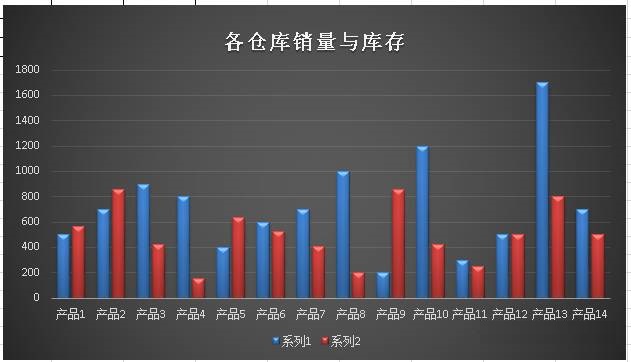 第二步:插入控件
第二步:插入控件
插入开发工具——表单控件——组合框:
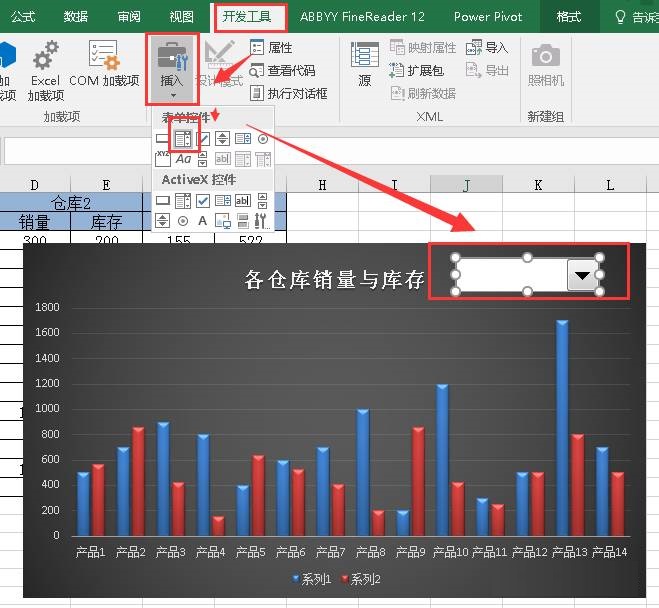 开发工具菜单如果没有显示,可在“选项”内勾选。
开发工具菜单如果没有显示,可在“选项”内勾选。
设置组合框属性:
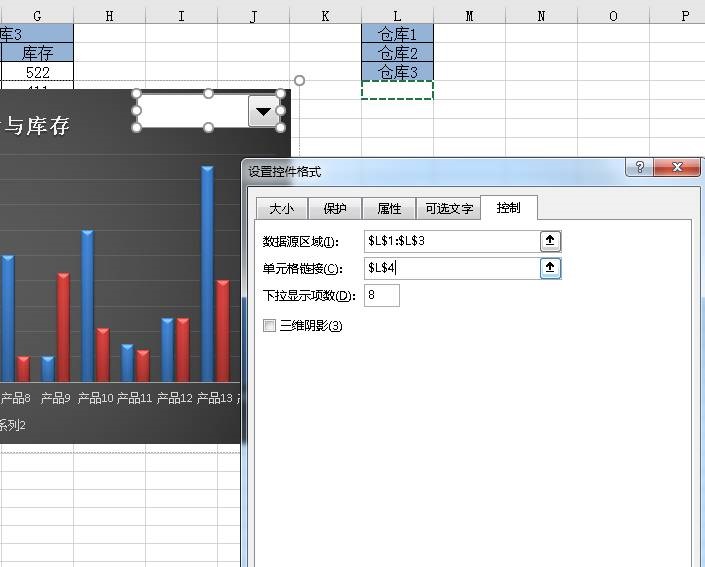 第三步:定义两个名称
第三步:定义两个名称
1、名称“销量”
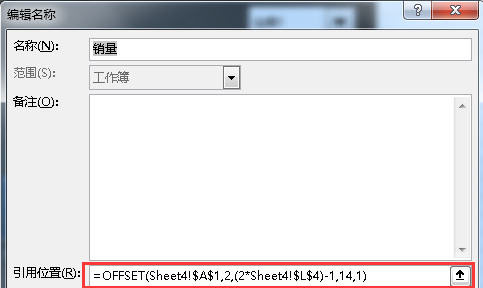 名称引用位置输入公式:“=OFFSET(Sheet4!$A$1,2,(2*Sheet4!$L$4)-1,14,1)”
名称引用位置输入公式:“=OFFSET(Sheet4!$A$1,2,(2*Sheet4!$L$4)-1,14,1)”
2、名称“仓库”
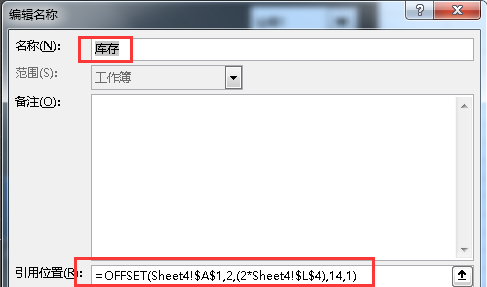 名称引用位置输入公式:“=OFFSET(Sheet4!$A$1,2,(2*Sheet4!$L$4),14,1)”
名称引用位置输入公式:“=OFFSET(Sheet4!$A$1,2,(2*Sheet4!$L$4),14,1)”
第四步:选择数据
图表数据区域右键“选择数据”:
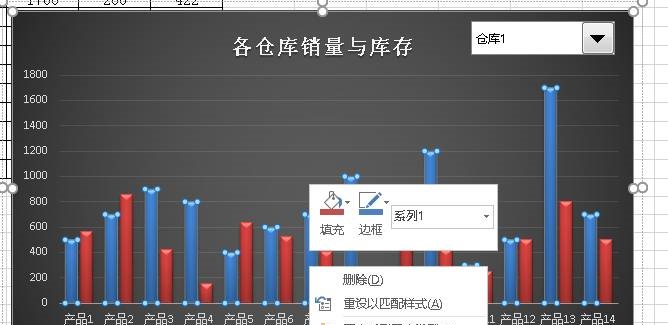 编辑数据系列:
编辑数据系列:
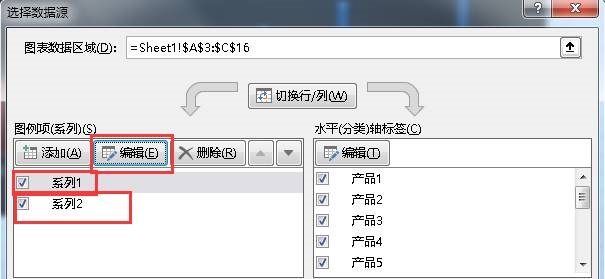 系列1,编辑为:
系列1,编辑为:
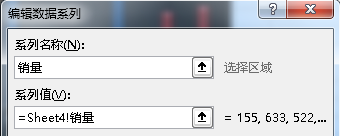 系列2,编辑为:
系列2,编辑为:
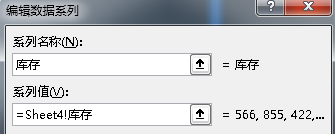 完成动态图表的制作,效果如下:
完成动态图表的制作,效果如下:
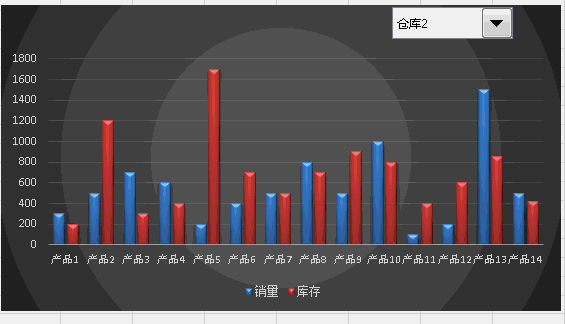 版权声明:本文内容由网络用户投稿,版权归原作者所有,本站不拥有其著作权,亦不承担相应法律责任。如果您发现本站中有涉嫌抄袭或描述失实的内容,请联系我们jiasou666@gmail.com 处理,核实后本网站将在24小时内删除侵权内容。
版权声明:本文内容由网络用户投稿,版权归原作者所有,本站不拥有其著作权,亦不承担相应法律责任。如果您发现本站中有涉嫌抄袭或描述失实的内容,请联系我们jiasou666@gmail.com 处理,核实后本网站将在24小时内删除侵权内容。